Comment copier des DVD sur Windows 7 facilement?
Si vous cherchez des moyens de copier un DVD dans Windows 7 , nous vous indiquerons ici le logiciel fiable pour réaliser une copie de DVD sur votre PC. Sur la plate-forme Internet, vous trouverez les différents logiciels de conversion de DVD. Cependant, seuls quelques-uns d'entre eux fonctionneront parfaitement sans aucun problème. L'installation de logiciels tiers sur l'ordinateur crée toujours un stress énorme en termes d'attaques de virus. Les outils que nous vous fournirons pour copier un DVD sur Windows 7 sont totalement sûrs et à télécharger et à installer.
La loi sur le droit d'auteur dans de nombreux pays protège le droit d'auteur du fabricant de DVD. C'est-à-dire que vous ne pouvez pas copier un DVD protégé par des droits d'auteur à des fins commerciales. Mais n'hésitez pas à le copier pour un usage personnel ou vous êtes propriétaire du copyright du DVD. Nous espérons que vous pourrez apprendre le droit d'auteur de votre pays avant d'apprendre les deux méthodes suivantes pour copier DVD Windows 7 , étape par étape, avec Wondershare DVD Creator , l'outil de copie et de gravure de DVD tout-en-un et l'outil gratuit Windows DVD Maker.
Partie 1. Étapes pour copier un DVD sous Windows 7 avec Wondershare DVD Creator
Un des meilleurs logiciels de copie de DVD sur le marché est un Wondershare DVD Creator, qui a des fonctions non seulement de copie de DVD, mais aussi de gravure de DVD, de création de diaporamas, de conversion DVD-vidéo, etc. créer une vidéo ou un DVD et éditer simplement une vidéo avec l'outil intégré. Il peut vous aider à copier des DVD en DVD/fichier ISO/dossier DVD en quelques clics sur Windows 7/10/8/XP et Mac OS.
Wondershare DVD Creator
- · Copiez les DVD sur DVD en quelques clics avec une vitesse ultra-rapide.
- · Différents formats pris en charge, notamment les dossiers DVD/DVD/fichiers ISO et les types de sortie DVD-5/DVD-9.
- · Des fonctions supplémentaires, comme un clic, pour graver des DVD, Photo Slideshow Maker, Video Editor et autres.
- · Personnalisez la copie de DVD avec les chapitres, l’audio, les sous-titres et l’aperçu en temps réel.
- · Systèmes d'exploitation pris en charge: Windows 10/8/7/XP/Vista/2003, Mac OS X 10.13 (High Sierra), 10.12, 10.11, 10.10, 10.9, 10.8, 10.7, 10.6.
Didacticiel vidéo sur la copie de DVD sur Windows 7 avec l'outil de copie de DVD Wondershare
Étapes pour copier DVD sur DVD sur Windows 7 avec Wondershare DVD Creator
Étape 1 Lancez le logiciel de copie de DVD sur Windows 7
Téléchargez, installez et ouvrez Wondershare DVD Creator sur votre PC Windows, cliquez sur le bouton Plus d'outils DVD en bas à droite de l'interface pour choisir les fonctions de copie de DVD.

Choisissez l'option DVD sur DVD sur l'interface pour ouvrir la fonction de copie de DVD.

Étape 2 Sélectionner les paramètres de copie de DVD
Insérez le DVD que vous souhaitez copier dans votre ordinateur et choisissez le DVD Source , puis connectez un autre disque vierge qui doit être choisi comme Cible . Vous pouvez également envisager d’enregistrer votre DVD en tant que fichier ISO ou dossier DVD sur votre Windows 7.

Choisissez ensuite le type de sortie , mode de copie et étiquette de disque selon vos besoins. Vous pouvez choisir le mode copie du film complet, du film principal (avec menu), du film principal (sans menu) et du mode personnalisé, le mode personnalisé vous permet de supprimer des parties différentes, de choisir du son ou des sous-titres Aperçu.

Étape 3 Copie de DVD sur DVD sous Windows 7
Une fois tous les paramètres sélectionnés, cliquez simplement sur le bouton Démarrer pour commencer à copier votre DVD sur DVD en quelques minutes.

Si votre ordinateur ne possède qu'un seul lecteur de DVD, choisissez le graveur de DVD source et cible identique et le DVD sera automatiquement éjecté une fois toutes les données transférées. Vous pourrez donc insérer un autre DVD vierge pour poursuivre le processus de copie.
Partie 2. Copier un DVD sur Windows 7 avec Windows DVD Maker gratuitement
Windows DVD Maker est un programme de création de DVD avec des fonctions simples développées par Microsoft pour Windows 7/Vista, il vous aide à graver des images et des vidéos sur DVD gratuitement. Mais Windows DVD Maker n'est pas disponible pour Windows 10 ou Windows 8, vous pouvez essayer de copier un DVD à l'aide de Windows DVD Maker si vous êtes un utilisateur de Windows 7.
Étapes pour copier DVD sur DVD avec Windows DVD Maker sur Windows 7
Étape 1 Cliquez sur le menu Démarrer et tapez Windows DVD Maker pour rechercher et ouvrez le programme sur votre ordinateur Windows 7.
Étape 2 Ajoutez votre contenu DVD au programme en cliquant sur le bouton Ajouter des éléments en haut de l’interface principale.
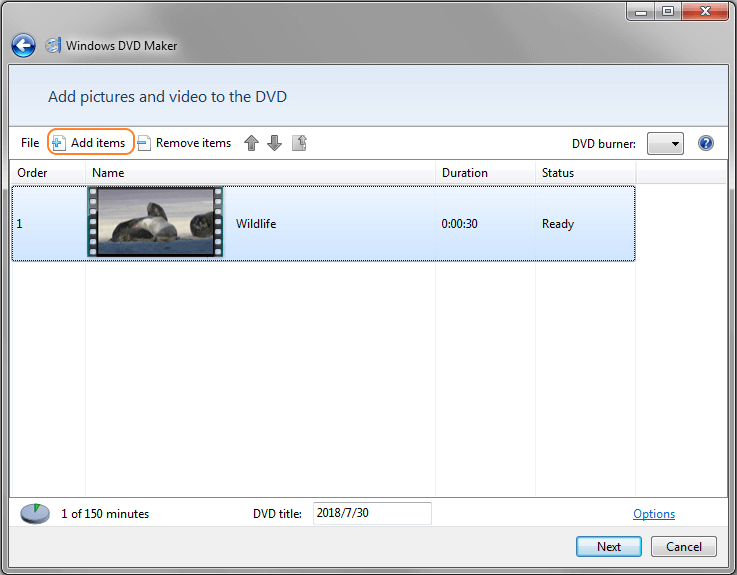
Étape 3 Cliquez sur le bouton Options situé en bas à droite de l'interface pour ouvrir la fenêtre Options du DVD, à partir de laquelle vous pouvez choisir Paramètres de lecture de DVD, ajuster le format d’image DVD, sélectionner le format vidéo, la vitesse de gravure et l’emplacement du fichier.
Étape 4 Cliquez sur le bouton Suivant pour ouvrir l’interface Prêt à graver, définir le texte du menu, personnaliser le menu et apporter d’autres modifications comme vous le voulez. Enfin, cliquez sur l'onglet Graver pour lancer la copie du processus DVD to DVD.
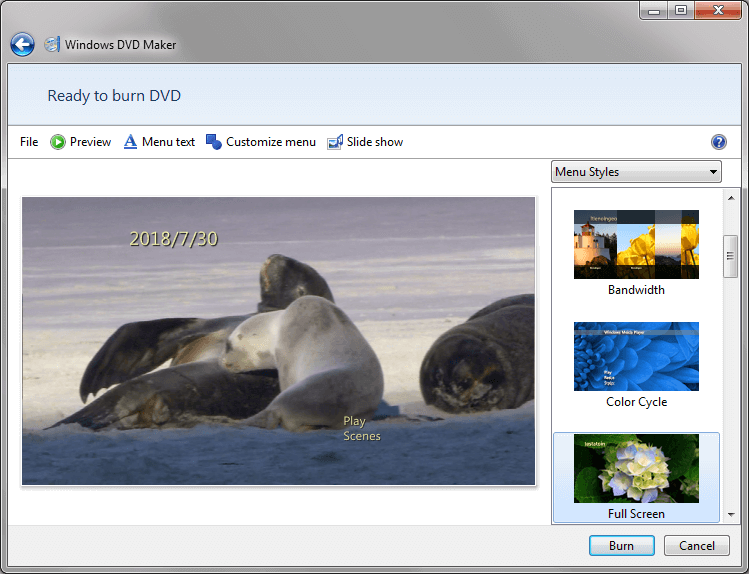
Une chose que vous devez savoir lorsque vous utilisez Windows DVD Maker pour copier des DVD sur Windows 7, c'est que ce n'est pas un logiciel de copie de DVD professionnel, mais un fabricant de DVD. Il peut produire un"point invalide" qui fait échouer votre processus de copie ou de perdre des données. Ainsi, le meilleur moyen de créer une copie de disque consiste à utiliser la solution tierce, Wondershare DVD Creator, pour vous aider à sauvegarder vos fichiers sous Windows 7/8/10/XP/Vista.








